
Заглавная страница Избранные статьи Случайная статья Познавательные статьи Новые добавления Обратная связь FAQ Написать работу КАТЕГОРИИ: ТОП 10 на сайте Приготовление дезинфицирующих растворов различной концентрацииТехника нижней прямой подачи мяча. Франко-прусская война (причины и последствия) Организация работы процедурного кабинета Смысловое и механическое запоминание, их место и роль в усвоении знаний Коммуникативные барьеры и пути их преодоления Обработка изделий медицинского назначения многократного применения Образцы текста публицистического стиля Четыре типа изменения баланса Задачи с ответами для Всероссийской олимпиады по праву 
Мы поможем в написании ваших работ! ЗНАЕТЕ ЛИ ВЫ?
Влияние общества на человека
Приготовление дезинфицирующих растворов различной концентрации Практические работы по географии для 6 класса Организация работы процедурного кабинета Изменения в неживой природе осенью Уборка процедурного кабинета Сольфеджио. Все правила по сольфеджио Балочные системы. Определение реакций опор и моментов защемления |
Теоретические сведения и Расчетные формулыСодержание книги
Поиск на нашем сайте
ИЗМЕРЕНИЕ ТОКА И НАПРЯЖЕНИЯ Программная среда MULTISIM Особенностью программы Multisim является наличие виртуальных измерительных приборов, имитирующих реальные аналоги. В состав Multisim входят эффективные средства графической обработки результатов моделирования ИНТЕРФЕЙС ПРОГРАММНОГО КОМПЛЕКСА MULTISIM Интерфейс пользователя состоит из полоски меню, панели инструментов и рабочей области (рисунке 1).
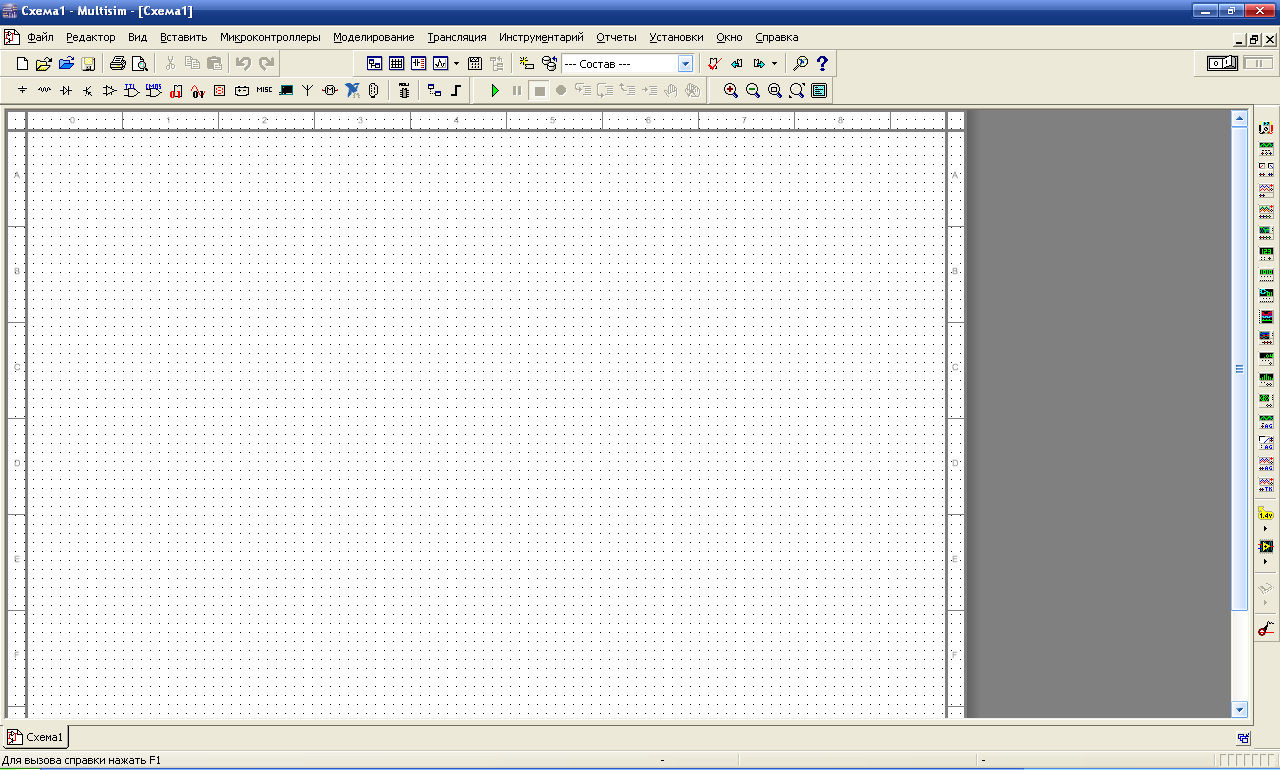
Для создания в рабочей области некоторой электронной схемы и последующего анализа, используются следующие пиктограммы (по порядку):
Рисунок 2. Основные пиктограммы для создания схем:
В правой части схемы находится набор измерительных инструментов, которые используются при разработке схем и их анализе, рисунок 3.
Рис. 3. Набор измерительных инструментов
Окно разработки (Design Toolbox) В окне разработки находятся средства управления различными элементами схемы. Закладка «Доступность» (Visibility) позволяет скрыть или отобразить слои схемы рабочей области. Закладка «Иерархия» (Hierarchy) отображает взаимосвязь между файлами открытого проекта в виде древовидной структуры. Закладка «Проект» (Project) содержит информацию оботкрытом проекте. Пользователь может добавить файлы в папки открытого проекта, изменить доступ к файлам и создать архив папки. Глобальные настройки Глобальные настройки управляют свойствами среды Multisim. Доступ к ним открывается из диалогового окна «Свойства» (Preferences). Выберите пункт «Опции/глобальные настройки» (Options/Global Preferences),откроется окно «Свойства» со следующими закладками: Paths (Путь) – здесь Вы можете указать путь к файлам баз данных идругие настройки; Save (Сохранить) – здесь Вы можете настроить период автоматического сохранения и нужно ли записывать данные эмуляции вместе с прибором; Parts (Компоненты) – здесь Вы можете выбрать режим размещениякомпонентов и стандарт символов (ANSI или DIN). Также здесь находятсянастройки эмуляции по умолчанию. General (Общие) – здесь Вы можете изменить поведение прямоугольника выбора, колеса мыши и инструментов соединения и автоматического соединения. Настройки листа Диалоговое окно настройки свойства листа (Sheet Properties) используется для изменения свойств каждого листа. Эти свойства сохраняются сфайлом схемы. Настройки листа сгруппированы в следующие закладки: Circuit (Схема) – здесь Вы можете выбрать цветовую схему и внешний вид текста рабочей области. Workspace (Рабочая область) – здесь Вы можете настроить размерлиста и его свойства. Wring (Соединение) – здесь находятся настройки соединений и шины.
ВНИМАНИЕ! При создании и изучении различных электрическихсхем все узлы соединения должны быть пронумерованы. Это возможносделать, если выбрать опцию «Установки/Схемные установки» и в поле«Номера цепей» нажать кнопку «Отображать». Затем нажать «ОK» (рисунки 4, 5). Так же должен быть установлен стандарт отображения «DIN» (рисунок 6)
Рисунок 4. Установки
Рисунок 5. Установка номеров соединений
Рисунок6. Установка стандартов отображения
«Горячие» клавиши
Клавиши курсора перемещают выделенное устройство влево, вправо, вверх. Обзор компонентов В Multisim имеются базы данных трех уровней (Рисунок7): 1. Основная база данных. Из Основнойбазы данных (Master Database) можно только считывать информацию, в ней находятся все компоненты; 2. Корпоративная база данных (Corporate Database). Предназначена для тех компонентов, которые должны быть доступны другим пользователям по сети. 3. Индивидуальная база данных (User Database) соответствует текущему пользователю компьютера. Она предназначена для хранения компонентов, которые нежелательно предоставлять в общий доступ;
Средства управления базами данных позволяют перемещать компоненты, объединять две базы в одну и редактировать их. Все базы данных разделяются на группы, а они, в свою очередь, на семейства. Когда пользователь выбирает компонент и помещает его в схему, создается новаякопия, Все изменения с ней никак не затрагивают информацию, хранящуюся в базе данных.
Рисунок7. Выбор компонентов
База данных Master Database разделена на группы: 1) Sources. Содержит все источники напряжения и тока, заземления. Например, power sources (источники постоянного, переменного напряжения, заземление, беспроводные соединения - VCC, VDD, VSS, VEE), signal voltage sources (источники прямоугольных импульсов, источник сигнала через определенные промежутки времени), signal current sourses (постоянные, переменные источники тока, источники прямоугольных импульсов); 2) Basic. Содержит основные элементы схемотехники: резисторы, индуктивные элементы, емкостные элементы, ключи, трансформаторы, реле, коннекторы ит.д.; 3) Diodes. Содержит различные виды диодов: фотодиоды, диодыШоттки, светодиоды и т.д.; 4) Transistors. Содержит различные виды транзисторов: p-n-p,n-p-nтранзисторы, биполярные транзисторы, МОП-транзисторы, КМОП-транзисторы ит.д.; 5) Analog. Содержит все виды усилителей: операционные, дифференциальные, инвертирующие и т.д.; 6) TTL. Содержит элементы транзисторно-транзисторной логики; 7) CMOS. Содержит элементы КМОП-логики; 8) MCU Module – управляющий модуль многопунктовой связи (от англ. multipoint control unit); 9) Advanced_Peripherals. Содержит подключаемые внешние устройства (дисплеи, терминалы, клавишные поля); 10) Misc Digital. Содержит различные цифровые устройства; 11) Mixed. Содержит комбинированные компоненты; 12) Indicators. Содержит измерительные приборы (вольтметры,амперметры), лампы и т.д. Для проведения лабораторных работ по ТОЭ наиболее востребованы следующие группы базы данных:
Виртуальные приборы
Мультиметр (multimeter), рисунок 8, предназначен для измерения переменного или постоянного тока или напряжения, сопротивления или затухания между двумя узламисхемы. Диапазон измерений мультиметра подбирается автоматически. Его внутреннее сопротивление и ток близки к идеальным значениям, но их можно изменить.
Рисунок 8. Мультиметр
Они позволяют устанавливать параметры временной развертки и напряжения, выбирать тип и уровень запуска измерений. Данные осциллографов можно посмотреть после эмуляции с помощью самописца (Grapher) из меню Вид\Плоттер (View/Grapher). В Multisim есть следующие осциллографы: - 2-х канальный, рисунок 9; - 4-х канальный; - осциллограф смешанных сигналов Agilent 54622D, рисунок 11; - 4-х канальный цифровой осциллограф с записью Tektronix TDS 2024,рисунок 10;
Рисунок 9 Рисунок 10
Рисунок 11
Ваттметр (wattmeter),рисунок 12. Прибор предназначен для измерения мощности и коэффициента мощности цепи синусоидального тока.
Рисунок 12 Токовый пробник, рисунок 13.
Рисунок 13 Измерительный пробник, рисунок 14. Показывают постоянные и переменные напряжения и токи на участке цепи, а также частоту сигнала.
Рисунок 14
УЧЕБНЫЕ ЗАДАНИЯ И МЕТОДИЧЕСКИЕ УКАЗАНИЯ К ИХ ВЫПОЛНЕНИЮ
Задание 1. Изучить краткую инструкциюработы с программной средой NI Multisim, а также мультимедийные кадры. Задание 2. Исследовать последовательное и параллельное соединения сопротивлений. Открыть библиотеку источников энергии Source и " перетащить" на рабочее поле среды MULTISIM идеальный источник Е1 постоянного напряжения, затем из библиотеки базовых компонентов Basic " перетащить " четыре резистора R1, …, R4, из библиотеки индикаторов Indicator – амперметр А и четыре вольтметра V1, …, V4, из панели приборов Instruments - мультиметр XMM1, переключатель S из библиотеки Switch / SPDT, управляемый клавишей S клавиатуры (английский шрифт).
После двойного щелчка мышью на изображении элемента или прибора в открывающихся диалоговых окнах: - задать ЭДС источника напряжения Е 1 = N (в вольтах), где N – номер фамилии студента в учебном журнале группы; - обозначить (щёлкая мышью на кнопках Label и Value) резисторы и установить значения их сопротивлений: R 1 = N; R 2 = 2 N; R 3 = 3 N; R 4 = 4 N; - задать или оставить установленный по умолчанию режим DС функционирования измерительных приборов и их внутренние сопротивления: 1 нОм для амперметра и 10 МОм для вольтметров; -задать измеряемую величину Ω мультиметра XMM1 и режим его работы (постоянный ток).
Рисунок 15
Соединить между собой сопротивления R 1 и R 3; R 2 и R 4 в соответствии с рисунком 15 и измерить с помощью мультиметра XMM1 сопротивления разветвлений резисторов. Полученные значения сопротивлений занести в поля табл. 1.1 и сравнить со значениями, вычисленными по формулам: R 13 = R 1 R 3/(R 1 + R 3) и R 24 = R 2 R 4/(R 2 + R 4). Т а б л и ц а 1
Собрать схему и, согласно варианту (см. рисунок 16), установить значения параметров элементов схемы и приборов. Переключатель К1 установить в нижнее положение, соединив цепь с источником напряжения Е1. Запустить программу MS (щёлкнуть мышью на кнопке Рисунок 16 Таблица 2
Рассчитать сопротивления резисторов R 1, R 2, R 3, R 4, R 14 расч и занести их значения в таблицу2. Переключатель К1 установить в верхнее положение, соединив цепь с входом мультиметра, который должен быть включен в режиме измерения сопротивления. Запустить программу MS (щёлкнуть мышью на кнопке Сравнить R 14 расч и R 14 изм. СОДЕРЖАНИЕ ОТЧЕТА Смотри приложение А.
Лабораторная работа № 2
Тема Изучение свойств моста постоянного тока. Цель работы: Экспериментальное исследование мостовой схемы соединения элементов цепи Оборудование для проведения работы: ПК с установленной программой MULTISIM;
|
||||||||||||||||||||||||||||||||||||||||||||||||||||||||||||||||||||||||||||||||||||||||||||||||||||||||||||||||||||||||||||||||||||||||||||||||||||||||||||||||||||||||||||||||||||||||||||||||||||||||||||||||||||||||||||||||||||||||||||||||||||
|
Последнее изменение этой страницы: 2016-08-06; просмотров: 941; Нарушение авторского права страницы; Мы поможем в написании вашей работы! infopedia.su Все материалы представленные на сайте исключительно с целью ознакомления читателями и не преследуют коммерческих целей или нарушение авторских прав. Обратная связь - 3.16.78.90 (0.012 с.) |



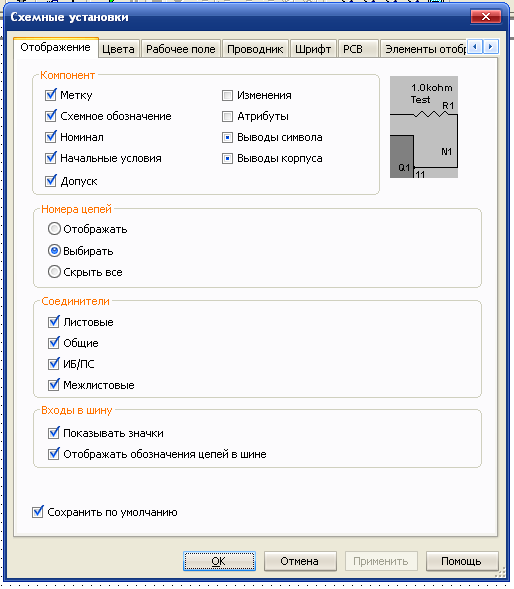

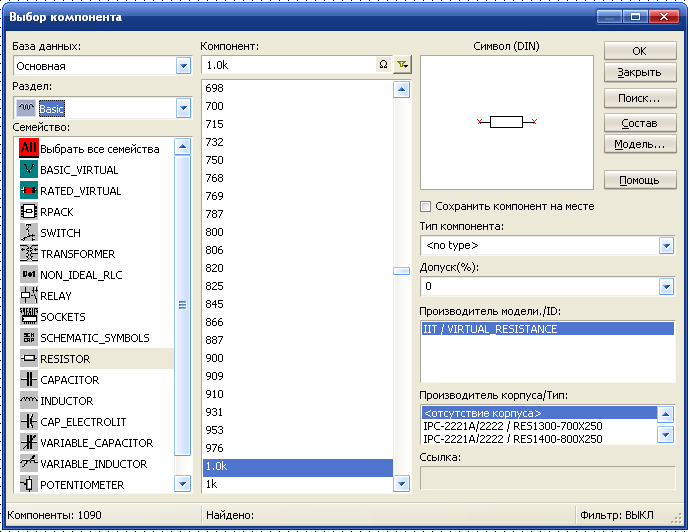
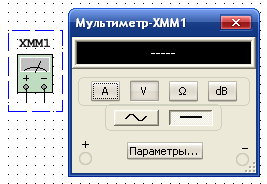
 Осциллограф (oscilloscope). В Multisim есть несколько модификаций осциллографов, которыми можно управлять как настоящими.
Осциллограф (oscilloscope). В Multisim есть несколько модификаций осциллографов, которыми можно управлять как настоящими.

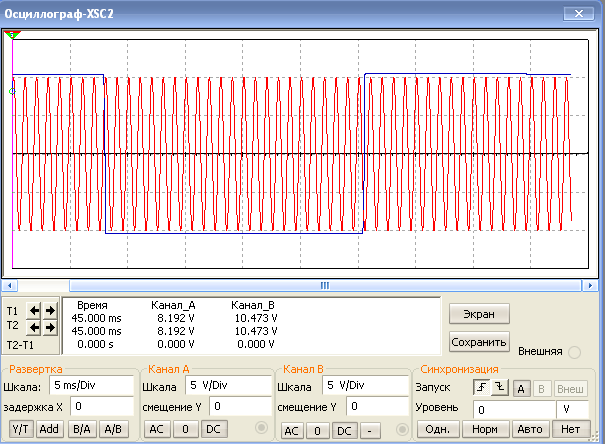

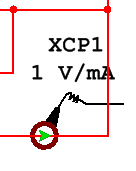


 меню среды MS) и занести показания приборов (значение тока (А1) и значения напряжений (V1, …, V4) на зажимах резисторов) в таблицу2.
меню среды MS) и занести показания приборов (значение тока (А1) и значения напряжений (V1, …, V4) на зажимах резисторов) в таблицу2.


